اعتمادًا على ما إذا كنت تحصل على الطراز الأساسي أو Pro ، تأتي أحدث طرازات iPhone بسعة تخزين تصل إلى 256 جيجابايت أو 512 جيجابايت كحد أقصى. لماذا إذن ما زلنا بحاجة إلى حل مشكلة “سعة تخزين iPhone ممتلئة”؟
سبب امتلاء الذاكرة بالعادة هم الصور ومقاطع الفيديو بدقة 4K والألعاب وعادات الاكتناز الرقمي الأخرى. لا يمكنك ترقية مساحة تخزين iPhone. يتيح لك ذلك ثلاثة خيارات – شراء هاتف أكبر ، أو الحصول على المزيد من التخزين السحابي ، أو إنشاء مساحة خالية على جهاز iPhone الخاص بك.
الأولين لا يعملان إذا كنت تريد إخلاء مساحة في الوقت الحالي. لذلك دعونا نلقي نظرة على طرق تحرير مساحة التخزين باستخدام القليل من الحيل .
ملاحظة: يجب عمل نسخة احتياطية من جهازك باستخدام iTunes قبل القيام بأي شيء مهم ، مثل حذف الصور أو مقاطع الفيديو. نحن نغطي هذا أدناه.
إقرأ أيضاً:
- حل مشكلة خطأ الإنترنت Internet Error فى لعبة ببجي PUBG mobile على أندرويد وايفون
- تحويل ملف Word إلى عرض Powerpoint إحترافي بدون برامج وبكبسة زر!
- كيفية مسح ملفات تعريف الارتباط وذاكرة التخزين المؤقت في Chrome
- كيفية تسجيل الخروج من Netflix من جميع أجهزتك
تعرف على مساحة تخزين iPhone:
تحتوي الإصدارات الأحدث من iOS على ميزة تخزين iPhone مخصصة. إنه تحسين على قسم التخزين واستخدام iCloud السابق. للعثور عليه ، انتقل إلى الإعدادات> عام> تخزين iPhone.
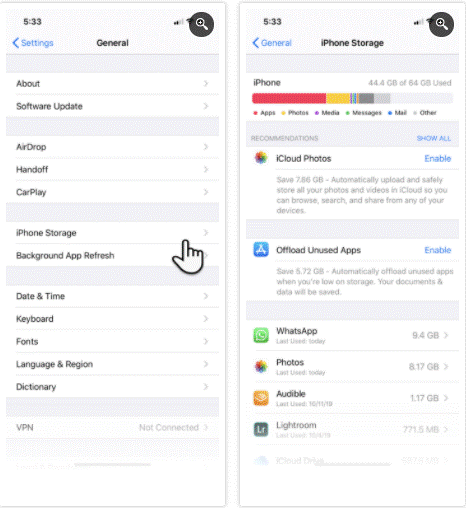
هنا ، يمكنك الحصول على عرض سريع لمساحة التخزين المتاحة على جهازك. يتم ترتيب قائمة التطبيقات حسب مساحة التخزين التي يشغلها كل منها. يقترح iOS خطوات لتوفير المساحة مثل الحذف التلقائي للرسائل القديمة ومسح مرفقات الرسائل الكبيرة وتخزين الرسائل مباشرة في iCloud.
ستتيح لك بعض تطبيقات Apple الافتراضية حذف البيانات من هنا. على سبيل المثال ، يمكنك حذف الأغاني من تطبيق الموسيقى وتنظيف جميع بيانات موقع الويب من Safari ومراجعة مقاطع الفيديو الشخصية قبل حذفها.
لكن هذه الشاشة مهمة أيضًا لأنها تتيح لك استهداف كل تطبيق والعمل عليها بطريقتين: إلغاء التحميل والحذف.
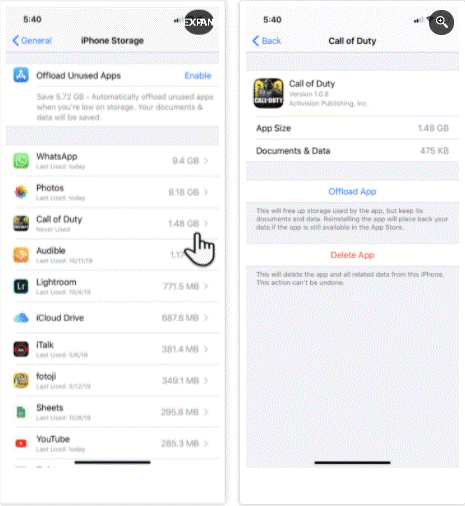
انقر فوق أحد التطبيقات الموجودة في القائمة في الإعدادات> عام> تخزين iPhone لعرض معلومات مفصلة حول استخدام التخزين الخاص به. في الجزء السفلي ، يمكنك اختيار أحد الخيارين: إلغاء تحميل التطبيق وحذف التطبيق.
- حذف التطبيق يزيل التطبيق وكل جزء من بياناته. إنه مماثل لإلغاء تثبيت التطبيق من الشاشة الرئيسية.
- يحذف تطبيق Offload الملفات الأساسية للتطبيق ، لكنه يحتفظ ببياناتك الشخصية. هذا مفيد للتطبيقات الأثقل (مثل PUBG Mobile) عندما تخطط لاستخدام التطبيق قريبًا ولكنك تحتاج إلى المساحة الآن. يتيح لك فقط إزالة التطبيق ؛ ستكون بياناتك المهمة موجودة عند إعادة تثبيت التطبيق لاحقًا.
انزل في القائمة لاختيار التطبيق . على سبيل المثال ، حدد التطبيقات التي نادرًا ما تستخدمها ويمكنك إلغاء تحميلها أو حذفها بأمان. يمكنك الاختيار حسب احتياجاتك.
إذا كنت لا ترغب في القيام بأي منهما ، فانتقل إلى التطبيقات الفردية واحذف الملفات غير الضرورية التي قاموا بحفظها. على سبيل المثال ، يمكنك مسح مرفقات iMessage الكبيرة أو إزالة بعض الأغاني التي تم تنزيلها من Spotify.
احذف الألعاب التي أكملتها ، حيث تستهلك ملفات اللعبة مساحة كبيرة. إنها في بعض الأحيان تأخذ من المساحة أكثر من الصور ومقاطع الفيديو ، والتي سنقوم بإلغائها بعد ذلك.
حذف الصور ومقاطع الفيديو:
تشغل مقاطع الفيديو والصور مساحة كبيرة على أجهزة iPhone لمعظم الأشخاص. يمكنك اتخاذ بضع خطوات لمسحها وتوفير مساحة إضافية:
- قم بتمكين iCloud Photos لتحميل الصور ومقاطع الفيديو الخاصة بك إلى السحابة وتوفير مساحة على جهازك.
- انسخ الصور ومقاطع الفيديو من جهاز iPhone إلى جهاز الكمبيوتر الخاص بك واستخدم الكمبيوتر كنسخة احتياطية أساسية. ثم احذفها من جهازك.
- بعد تنظيف دفق الصور الخاص بك ، تذكر إفراغ الألبوم المحذوف مؤخرًا في الصور أيضًا.
- حدد وحذف Live Photos القديمة (والصور الملتقطة في وضع التصوير المتتابع). يمكن أن تشغل الصور المتحركة التي تبلغ مدتها ثلاث ثوان مساحة كبيرة. يمكنك تعطيل Live Photos تمامًا ، لكننا لا نقترح ذلك لأنها تساعد في إنشاء ذكريات رائعة. بالإضافة إلى ذلك ، يمكنك أيضًا تحويلها إلى ملفات GIF ومقاطع فيديو.
إذا قمت بالتصوير كثيرًا باستخدام خيار Smart HDR الخاص بجهاز iPhone ، فلا داعي لحفظ الصور العادية إلى جانب نسخ HDR. وبالتالي…
التقط صور HDR فقط
تأتي صور iPhone شديدة الوضوح التي يتم التقاطها باستخدام وضع النطاق الديناميكي العالي (HDR) بسعر. يقوم جهاز iPhone الخاص بك بحفظ نسختين من الصورة في مكتبة الصور الخاصة بك — الصورة “العادية” (بدون HDR) ونظيرتها ذات النطاق الديناميكي العالي ، وهي سلسلة من ثلاث صور تم التقاطها عند درجات تعريض مختلفة.
يمكنك اختيار تعطيل وضع HDR عن طريق إيقاف تشغيل مفتاح Smart HDR ضمن الإعدادات> الكاميرا. يجب أيضًا تجنب النقر على أيقونة HDR في تطبيق الكاميرا.
بدلاً من ذلك ، يمكنك توفير مساحة من خلال عدم الاحتفاظ بالصورة العادية. لضبط هذا:
- انتقل إلى الإعدادات على جهاز iOS الخاص بك واضغط على الكاميرا.
- بدّل مفتاح الاحتفاظ بالصورة العادية إلى وضع إيقاف التشغيل.

مسح ذاكرة التخزين المؤقت للمتصفح
من الناحية النظرية ، تعمل ذاكرة التخزين المؤقت للمتصفح كمعزز للسرعة ، حيث لا يتعين على المتصفح تحميل كل عنصر في الصفحة مرة أخرى. لكن الملفات المؤقتة من العديد من مواقع الويب التي تزورها يوميًا يمكن أن تضيف وتؤدي إلى انسداد مساحة تخزين iPhone.
إليك كيفية مسح ذاكرة التخزين المؤقت في Safari وإخلاء بعض المساحة:
- اضغط على تطبيق الإعدادات على شاشة iPhone الرئيسية.
- اذهب إلى أسفل القائمة واضغط على Safari.
- ضمن قائمة خيارات Safari ، انقر فوق مسح السجل وبيانات الموقع.
- في مربع التأكيد ، انقر فوق مسح المحفوظات والبيانات (أو إلغاء إذا غيرت رأيك).

إذا كان لديك Chrome مثبتًا …
- اضغط على تطبيق Chrome لفتحه.
- حدد قائمة النقاط الثلاث في أسفل اليمين. انتقل إلى السجل> مسح بيانات التصفح.
- في الشاشة التالية ، حدد ما تريد إزالته أو الاحتفاظ به. ثم اضغط على الزر الأحمر لبدء عملية التنظيف بعد نافذة التأكيد المنبثقة.
إدارة رسائلك
يمكن أن تتراكم رسائل SMS و iMessages والرسائل العشوائية غير المراقبة بمرور الوقت. يمكنك تحديد عدد الرسائل التي يتم تخزينها عن طريق حذفها تلقائيًا بعد مرور بعض الوقت.
- انتقل إلى الإعدادات وانتقل إلى أسفل القائمة إلى الرسائل.
- انتقل لأسفل إلى “محفوظات الرسائل“.
- اختر إما 30 يومًا أو سنة واحدة بدلاً من إلى الأبد.
- انقر فوق حذف في نافذة التأكيد المنبثقة حذف الرسائل القديمة.

تحسين WhatsApp
تعد تطبيقات الدردشة الفورية مثل WhatsApp و Telegram من التطبيقات التي يستهلك استخدامها اليومي قدرًا لا بأس به من المساحة ، والتي يمكن أن تضيف سريعًا. دعنا نحسن تخزين WhatsApp ونستعيد بعض المساحة على هاتفك. هناك عدة طرق للقيام بذلك:
- بالنسبة للخيار المناسب ، قم بإلغاء تثبيت WhatsApp وأعد تثبيته للبدء بقائمة نظيفة.
- للحصول على خيار انتقائي ، انقر فوق كل جهة اتصال وانزل إلى “معلومات الاتصال” لتحديد محو الدردشة.
ولكن إذا كنت تريد أن تكون أكثر معرفة حول هذا الموضوع ، فيمكنك معرفة مقدار التخزين الذي يستخدمه كل سلسلة رسائل. قم بتشغيل WhatsApp> الإعدادات> استخدام البيانات والتخزين> استخدام التخزين.

استخدم قائمة جهات الاتصال الخاصة بك للعثور على إجمالي حجم التخزين لكل موضوع. انقر فوق أي من جهات الاتصال هذه واتخذ إجراءً بشأن تلك البيانات المحددة عن طريق الضغط على “إدارة” في الجزء السفلي.
على سبيل المثال ، يمكن أن يوفر لك مسح مقاطع الفيديو والصور وملفات GIF والملصقات مع الاحتفاظ بالمستندات مساحة كبيرة.
استخدم وحدة التخزين الخارجية مع iOS 13
ؤأضاف iPadOS و iOS 13 دعم التخزين الخارجي لأجهزة iPhone و iPad. على الرغم من أنه أكثر فائدة لسير عملك على iPad ، يمكن لمستخدمي الهاتف أيضًا توصيل محرك أقراص فلاش واستخدامه مع تطبيق الملفات الذي تم تجديده.
يجب أن تعمل معظم محركات أقراص الإبهام وأجهزة قراءة بطاقات الذاكرة المزودة بموصلات Lightning المدمجة بشكل جيد. يمكنك استخدام المساحة الإضافية لتخزين الموسيقى والفيديو والصور باستخدام وحدة التخزين الإضافية لمحرك الأقراص. ثم ضع تطبيق الملفات للعمل كمشاهد وسائط.
تقول Apple إن تنسيقات exFAT و FAT32 و HSF + و APFS مدعومة. NTFS ليس كذلك.
امسح مساحة “أخرى” باستخدام النسخ الاحتياطي والاستعادة
تعد إعادة ضبط هاتفك خيارًا رائعاً، ولكنها قد تكون أيضًا أسرع طريقة للبدء من جديد.
حتى إذا لم تفعل ذلك ، فمن الأفضل دائمًا الاحتفاظ بنسخة احتياطية من بيانات iPhone على جهاز الكمبيوتر الخاص بك. يجب عليك دائمًا استخدام جهاز الكمبيوتر الخاص بك كنسخة احتياطية أساسية للملفات الأثقل مثل الصور ومقاطع الفيديو ، وعدم الاعتماد على مساحة تخزين جهاز iPhone الخاص بك.
تتيح لك النسخة الاحتياطية إعادة ضبط جهازك والبدء من نقطة الصفر بخطة أفضل لإعادة تنظيم جهازك. تعد إعادة ضبط هاتفك أيضًا الطريقة الأسهل لتقليل البيانات الأخرى التي ستكتشفها على شاشة تخزين iPhone. إنها منطقة تخزين لملفات ذاكرة التخزين المؤقت بجميع أنواعها ، خاصة تلك الموجودة في خدمات البث.
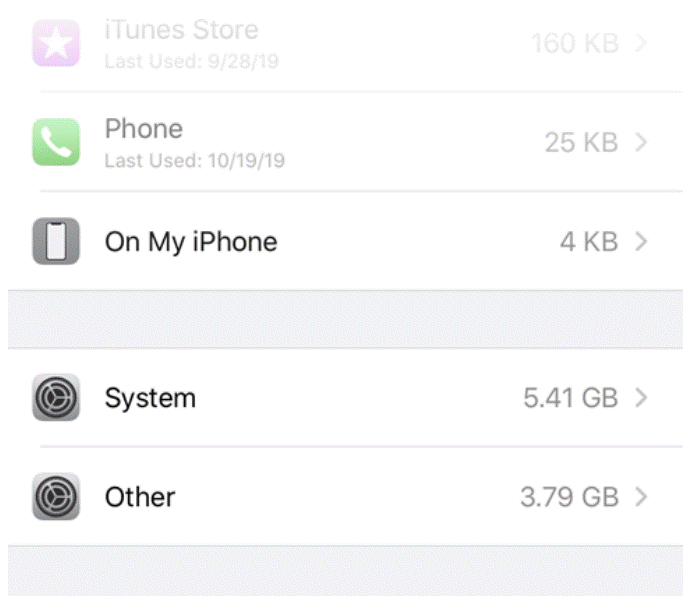
الحل لأزمة المساحة على جهاز iPhone الخاص بك
في المرة القادمة ، يجب عليك شراء iPhone به مساحة أكبر إذا كنت تحب التقاط الصور ومقاطع الفيديو أو ممارسة الألعاب أو حفظ الموسيقى على جهازك للاستمتاع بها في وضع عدم الاتصال.


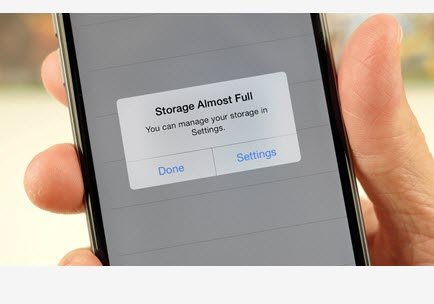



إترك رد